Mac OS X 苹果系统下,强制关机及强制重启方法
1、跟windows一样的,长按电源键不放,五秒之后电脑就会强行切断电源。不过它有个坏处,就是可能会损坏系统文件,所以建议不要使用这种方法。
2、另外一种是同时按住 control + command + 电源键,这样也会强制关闭电脑,好处是不会损坏系统文件,推荐!
3、另外当应用程序响应速度过慢时,可以使用强制退出关闭窗口,
使用Dock 菜单栏里面的强制退出键,在屏幕下方进入 Dock 菜单栏,找到需要关闭的应用程序的图标,按住鼠标右键(或者 按住 ctrl时点击鼠标)弹出菜单栏,点击最后一个 退出 选项,然后一般应用程序就会关闭了,如果没有,再进行第二次操作,但是记住在菜单栏弹出来的时候按住 alt键,退出 选项会变成 强制退出,点击强制退出,便能立即强制关闭应用程序了。
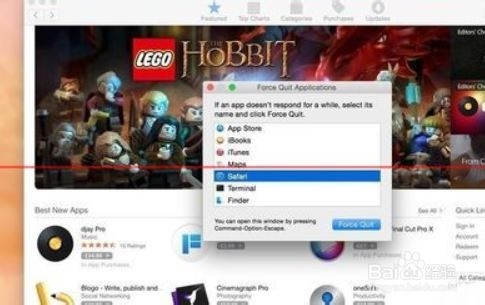
4、方法二:使用强制退出键
现在我们来说明另外两种使用 强制退出 命令的方法,第一种方法:点击屏幕左上方的苹果图标,下拉列表选择最后一个 强制退出 选项。
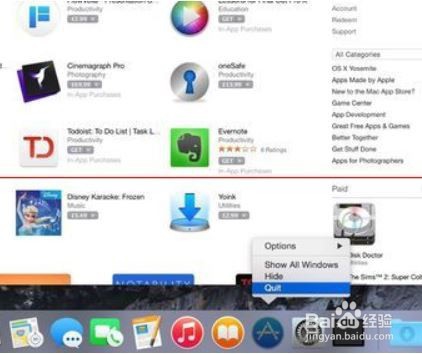
5、还可以使用Apple菜单,打开Apple菜单。它的图标是一个黑色苹果,位于屏幕的左上角。
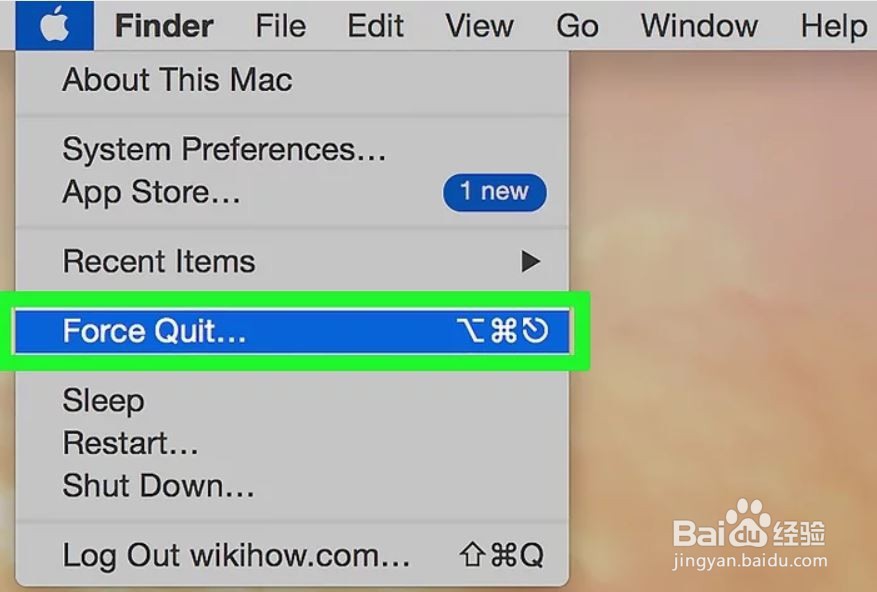
6、之后点击菜单中部的强制退出。点击你想要退出的应用程序。停止运行的应用程序旁边会出现“(未响应)”的字样。
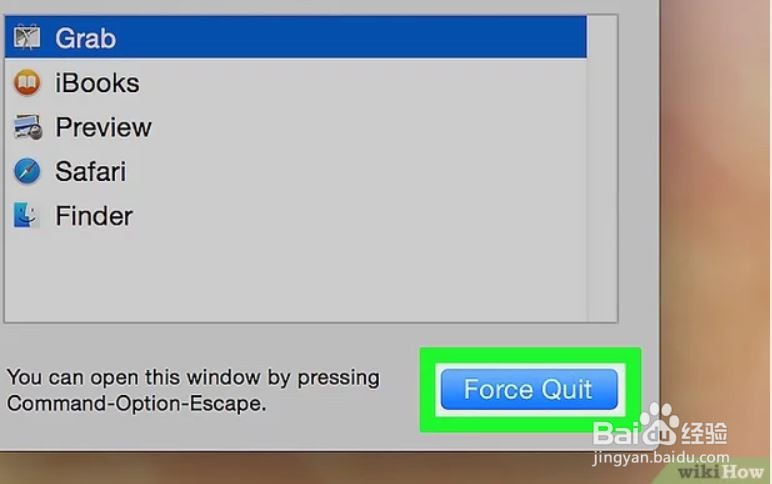
声明:本网站引用、摘录或转载内容仅供网站访问者交流或参考,不代表本站立场,如存在版权或非法内容,请联系站长删除,联系邮箱:site.kefu@qq.com。
阅读量:72
阅读量:174
阅读量:172
阅读量:120
阅读量:184